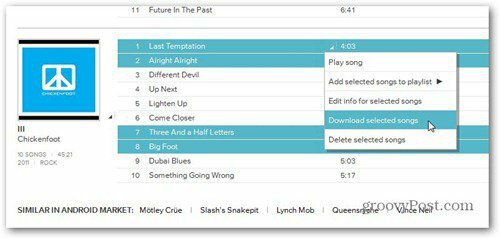Kako namestiti nov brskalnik Microsoft Edge
Microsoft Microsoftov Rob / / March 19, 2020
Nazadnje posodobljeno dne
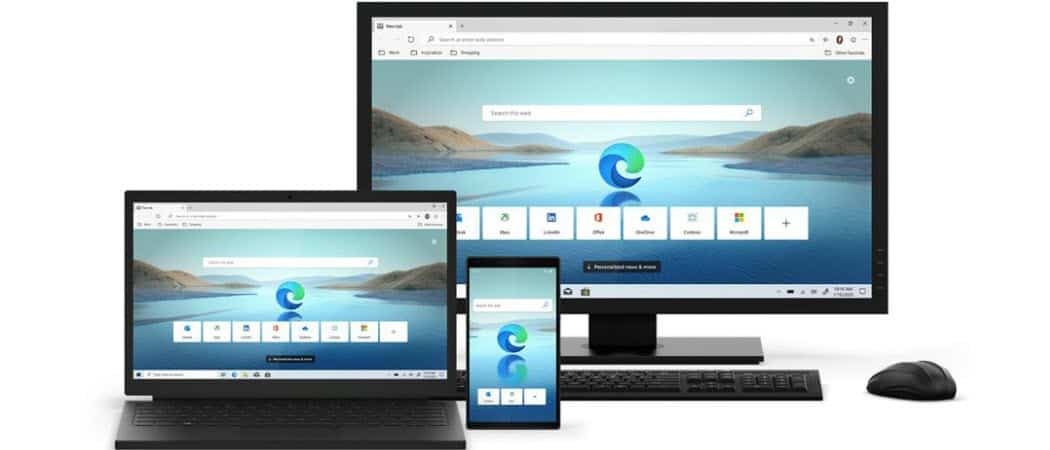
Microsoftov novi Chromium-ov brskalnik Edge je zdaj na voljo za Windows, macOS in mobilne naprave. Tukaj je navodila za prenos in namestitev.
Microsoft ta teden je uradno lansiranje končno različico svojega novega brskalnika Edge. Temelji na odprtokodni kodi Chromium kot Google Chrome in je na voljo v sistemih Windows 7, 8, 10 in macOS. Na voljo je tudi za Android in iOS z različico za Linux, ki bo prišla kasneje letos.
Novi rob se samodejno prikaže uporabnikom sistema Windows 10 v postopnem uvajanju preko posodobitve sistema Windows. Vendar ga lahko vsakdo zdaj prenese in namesti.
Namestitev brskalnika je preprost postopek. Obstaja pa nekaj naprednih funkcij, ki jih boste morda želeli upoštevati pri namestitvi v sistem.
Namestite nov brskalnik Microsoft Edge
Če želite začeti z glavo Stran za prenos programa Microsoft Edge.
Nato kliknite na Prenesi gumb za Windows 10 ali kliknite spustni meni, da izberete OS, v katerega ga želite namestiti. Upoštevajte, da vas bodo povezave za mobilne različice preusmerile do ustrezne trgovine z aplikacijami.
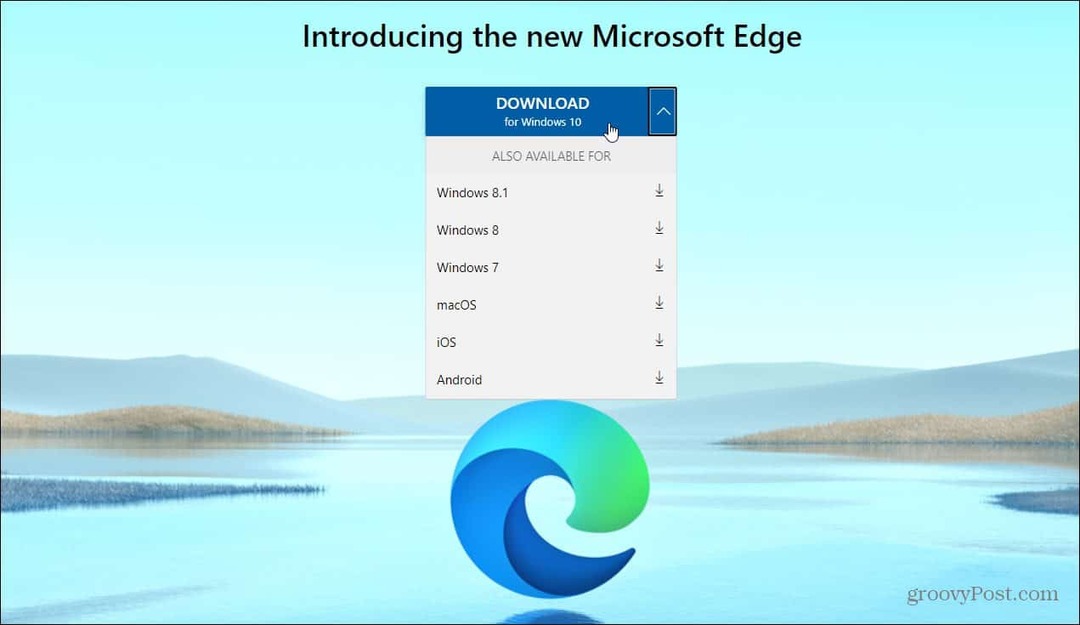
Ko zaženete namestitveni program, vas bo pozdravil zaslon dobrodošlice. Tu lahko izberete uvoz podatkov iz Google Chroma. Če želite začeti s čisto skrilavcem, kliknite na Nadaljujte brez uvoza gumb.
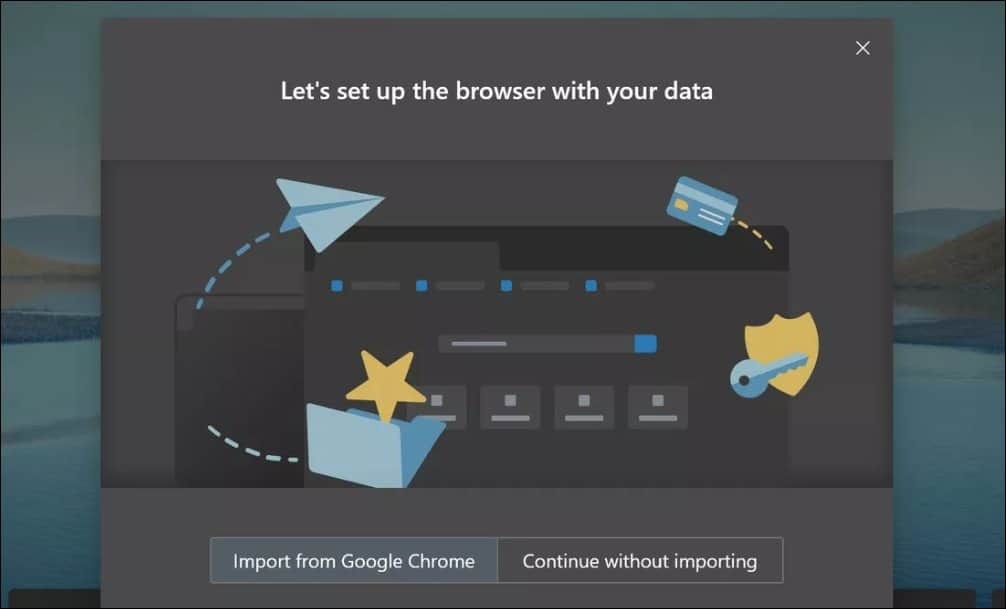
Če želite dodatne možnosti, kliknite na Več možnosti uvoza povezava. Nato lahko izberete brskalnik in vrsto podatkov, ki jih želite uvoziti v nov rob.
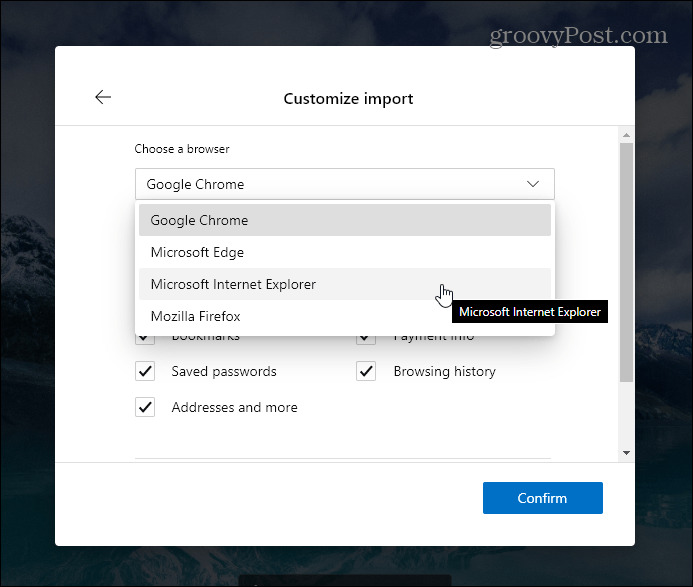
Nato nastavite nove zavihke. Obstajajo tri različne postavitve, vključno z inspiracijskim, informacijskim in osredotočenim. Upoštevajte, da lahko postavitev pozneje spremenite v nastavitvah.
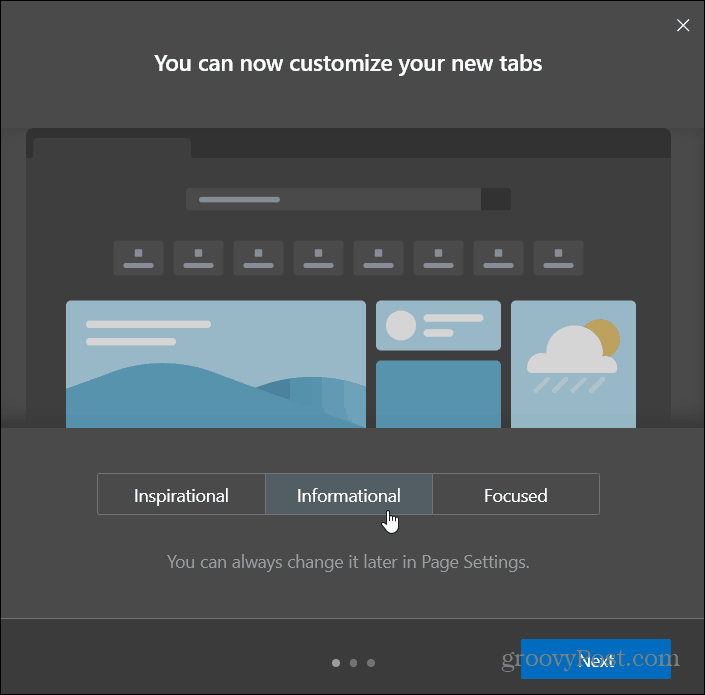
Nato konfigurirajte, kako želite, da se vaši podatki sinhronizirajo z drugimi napravami, na katere ste prijavljeni z Microsoftovim računom. Če kliknete Naslednji tukaj bo sinhroniziral priljubljene, shranjena gesla, nastavitve, naslove in še več. Če ne želite sinhronizirati podatkov brskalnika med, preprosto preklopite na Ne.

Če želite izbrati, katere podatke za sinhronizacijo, kliknite na Prilagodite nastavitve sinhronizacije povezavo in izberite izdelke, ki jih počnete ali ne želite. Tu se lahko tudi odjavite iz Microsoftovega računa.
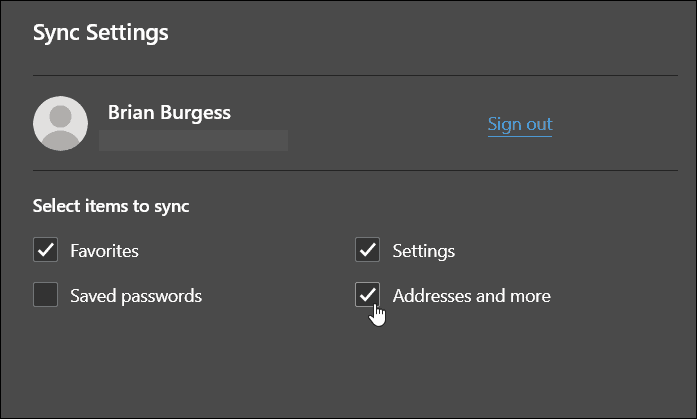
Na končnem zaslonu lahko izberete, da obdržite ali onemogočite Microsoftove prilagojene oglase, iskanje, novice in druge elemente. Microsoft se ponaša z vidikom zasebnosti novega brskalnika, toda kot Google, ta denar zasluži z oglaševanjem.
Ampak tukaj imate možnost izbire. Če ne želite deliti zgodovine brskanja in zgodovine iskanja, preklopite na stikalo Ne. Ko končate, kliknite na Potrdi gumb.

Začnite uporabljati nov rob
To je to. Zdaj lahko začnete brskati v novem brskalniku Microsoft Edge. Če ste že uporabnik Google Chroma, boste ugotovili, da je Edge enostaven za potapljanje in začetek uporabe.
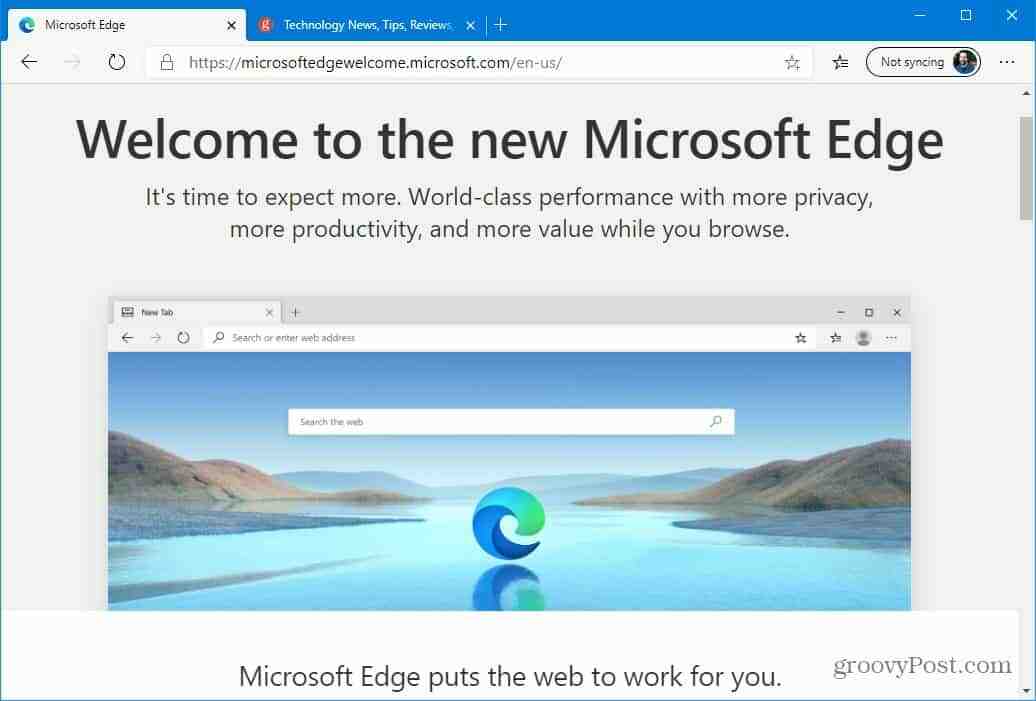
Nova različica brskalnika Edge podpira 4K pretakanje, Dolby zvok in črnilo v podporo PDF. Poleg tega vključuje način Internet Explorerja, namenjen poslovnim uporabnikom.
Nov Microsoft Edge za mobilne naprave
Novi Microsoft Edge je na voljo tudi za iOS in Android, tudi. Po namestitvi se prepričajte, da se prijavite z istim Microsoftovim računom, ki ga uporabljate v računalniku za sinhronizacijo priljubljenih, nastavitev, gesla in drugih podatkov.
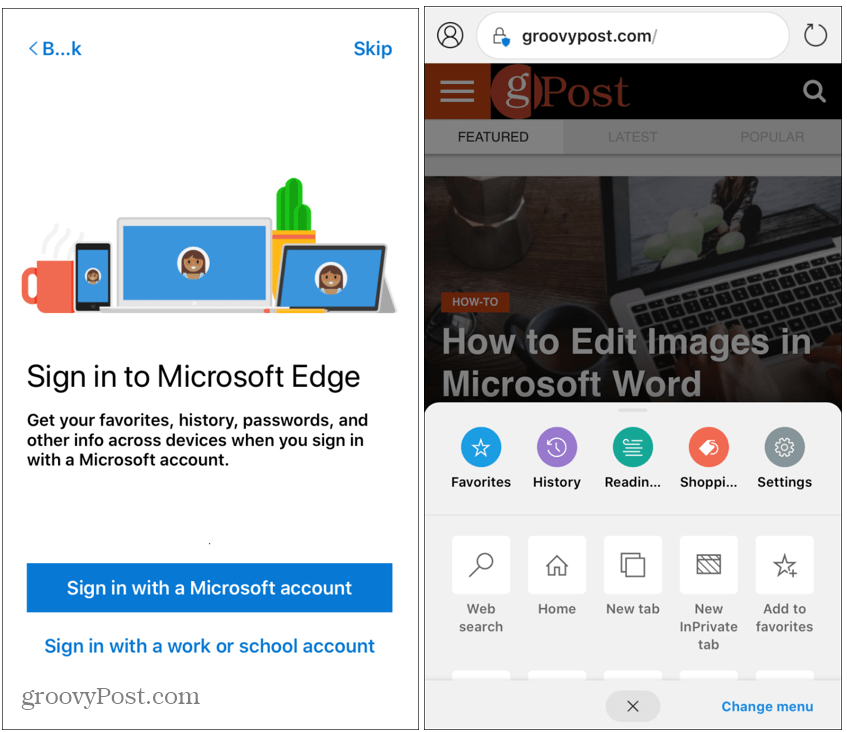
Developer in Beta Builds
Upoštevajte, da, ker je novi Edge zgrajen s projektom Open Source Chromium, tako kot Google Chrome, obstajajo zgodnje različice razvijalcev in beta. Ta se namesti kot ločena različica brskalnika in omogoča preizkušanje prihajajočih novih funkcij. Za več o tem si oglejte, kako namestiti Beta s kromiranim robom.